[ZenFone/Pad] כישורים של חיסכון בצריכת חשמל
כישור 1: הפעל את Power Saver (מצב חיסכון בחשמל)
הפעל את "Power Saver" (מצב חיסכון בחשמל) ב-"Settings" (הגדרות) > "Power management" (ניהול צריכת חשמל).
אנו מציעים לך להפעיל את Power Saver (מצב חיסכון בחשמל) כדי להפחית צריכת חשמל לא נחוצה.
שלבי פעולה
דוגמה: במכשיר Android 8, עבור ל-Settings (הגדרות) > Battery (סוללה) > PowerMaster > Battery modes (מצבי סוללה) > הפעל את Power saving mode (מצב חיסכון בחשמל).
הערה: כשמצב Power Saving (חיסכון בחשמל) מופעל, רשתות יושבתו באופן זמני זמן קצר חאר שהמכשיר ייכנס למצב שינה
כישור 2: נתק את החיבור שאינו בשימוש
השבת את החיבור שאינו בשימוש כעת, כגון WiFi, מיקום, שימוש בנתונים ברשת, נקודת WiFi חמה, Bluetooth ו-GPS. כאשר WiFi ורשת 3G שניהם זמינים, השתמש ב-Wi-Fi כעדיפות הראשונה.
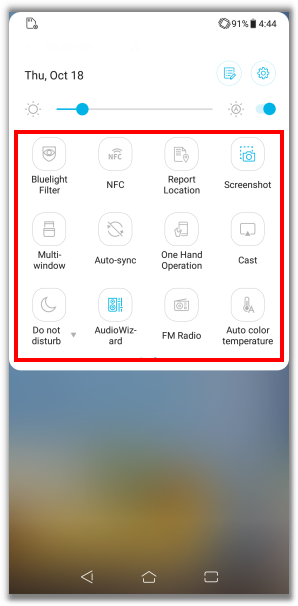
כישור 3: סגור את האפליקציות הפועלות ברקע
סגור את האפליקציות שעדיין פועלות ברקע. אם יש אפליקציות רבות הפועלות במקביל, הדבר גורם לצריכת חשמל מוגברת.
- בדוק את התצוגה Battery used by app (סוללה בשימוש על ידי אפליקציה) ואת המצב Keep awake (שמור ער) ב-Settings (הגדרות) -> Battery (סוללה) -> Power Consumption Table (טבלת צריכת חשמל), וסגור את האפליקציות שמרוקנות את הסוללה במהירות.
- הקש על Recent apps (אפליקציות שנעשה בהן שימוש לאחרונה) והפעל את האפשרות Clear All (נקה הכל) כדי לסגור את כל האפליקציות המשמשות כעת.
- גש ל-Quick settings (הגדרות מהירות) והקש על "Memory Cleaner" (כלי ניקוי הזיכרון).
כישור 4: השתמש ב-"Auto-start Manager" (מנהל הפעלה אוטומטית)
יש אפליקציות שמופעלות באופן אוטומטי ברקע ועשויות לנצל זיכרון, לגרום להשהיה של המערכת ולרוקן את הסוללה. על ידי ניהול אפליקציות אלה המופעלות אוטומטית, ASUS Auto-start Manager עוזר לפנות זיכרון, לשפר את ביצועי המערכת ולחסוך בצריכת החשמל.
דוגמה: במכשיר Android 8, עבור ל-Settings (הגדרות) > Battery (סוללה) > PowerMaster > Auto-start manager (מנהל הפעלה אוטומטית). בחר אפליקציות שברצונך להסיר מההפעלה האוטומטית, ואז שנה את מצבן מ-"Allow" (אפשר) ל-"Deny" (דחה).
כישור 5: השבת את הסנכרון האוטומטי והעדכון האוטומטי
כאשר המכשיר מחובר לרשת סלולרית או ל-WiFi, פונקציית הסנכרון האוטומטי מופעלת במרווחי זמן מסויימים, והדבר עלול לגרום לריקון מהיר יותר של הסוללה. כדי לפתור בעיה זו, ניתן להאריך את המרווח של הסנכרון האוטומטי או להשבית את פונקציית הסנכרון האוטומטי. כמו כן, ניתן להשבית את פונקציית העדכון האוטומטי של אפליקציות.
הגדרות:
חשבון Google: השבת את פונקציית הסנכרון האישית תחת Settings (הגדרות) > Accounts (חשבונות).
Play Store: פתח את האפליקציה 'חנות Play' והשבת את וכבה את Auto-update apps (עדכון אוטומטי של אפליקציות) ב-"Settings" (הגדרות).
שימוש בנתונים: השבת את "Auto-sync data" (נתוני סנכרון אוטומטי) ב-Settings (הגדרות) -> Data usage (שימוש בנתונים).
כישור 6
ניתן לבדוק בקלות את הנתונים הסטטיסטיים של צריכת חשמל לפי כל אפליקציה וכל קובץ הפעלה של המערכת. אם אפליקציה שאינה משמשת אותך לעתים קרוובת מופיעה ברשימה, אנו מציעים להתקין אותה מחדש.
בדוק ב-"Settings" (הגדרות) -> "Battery" (סוללה)
כישור 7: התאמת בהירות התצוגה
תוכלו לראות את מצב צריכת הסוללה של אפליקציות שונות ב-"Settings" (הגדרות) -> "Battery" (סוללה). כדי לחסוך חשמל, התאם את התצוגה כך שתהיה כהה יותר ב-"Settings" (הגדרות) -> "Display" (תצוגה) -> "Brightness" (בהירות).
כישור 8: סגור טפט בשידור חי
הקש והחזק את מסך הבית (כדי לגשת לניהול מסך הבית) ואז הקש על "'Wallpapers" (טפטים) כדי להגיע להגדרות.
כישור 9: אחרים
1. התאם את זמן השינה של מכשיר ב-"Settings" (הגדרות) -> "Display" (תצוגה) -> "Sleep" (שינה).
2. הסר אחד משני כרטיסי ה-SIM אם לא נעשה בו שימוש במשך זמן רב.
3. השבת את "Auto-rotate screen" (סיבוב אוטומטי של מסך) ב-"Settings" (הגדרות) -> "Display" (תצוגה).
4. השתמש בטפט כהה יותר.
5. הסר וויג'דטים שאינם בשימוש ממסך הבית.
6. סגור אפליקציות שלא נעשה בהן שימוש.
7. השבת את רטט המקלדת ב-"Settings" (הגדרות) > "System" (מערכת) > "Languages & input" (שפות והזנה) > "Virtual keyboard" (מקלדת וירטואלית) > "Gboard" > "Preferences" (העדפות) > "Vibrate on keypress" (רטט בהקשה).
8. עדכן את הקושחה לגירסה העדכנית ביותר ב-"Settings" (הגדרות) > "System" (מערכת) > "About" (אודות) > "System updates" (עדכוני מערכת) > "Check now" (בדוק כעת)
9. הפעל מחדש את המכשיר.
10. גבה את הנתונים שלךובצע איפוס נתונים מלא.